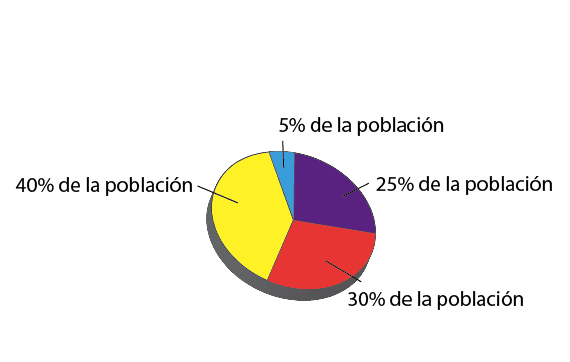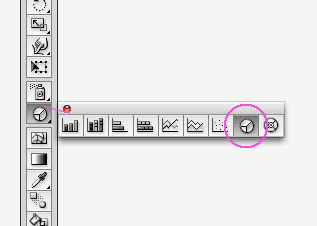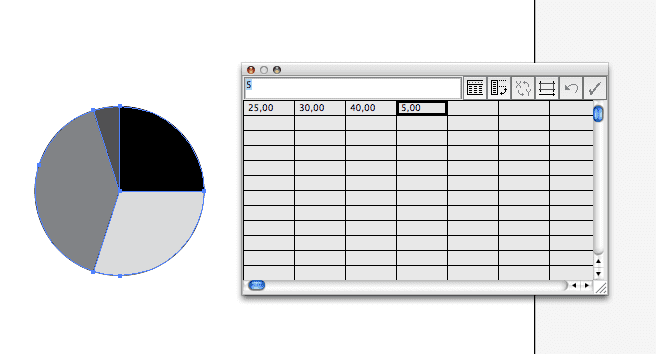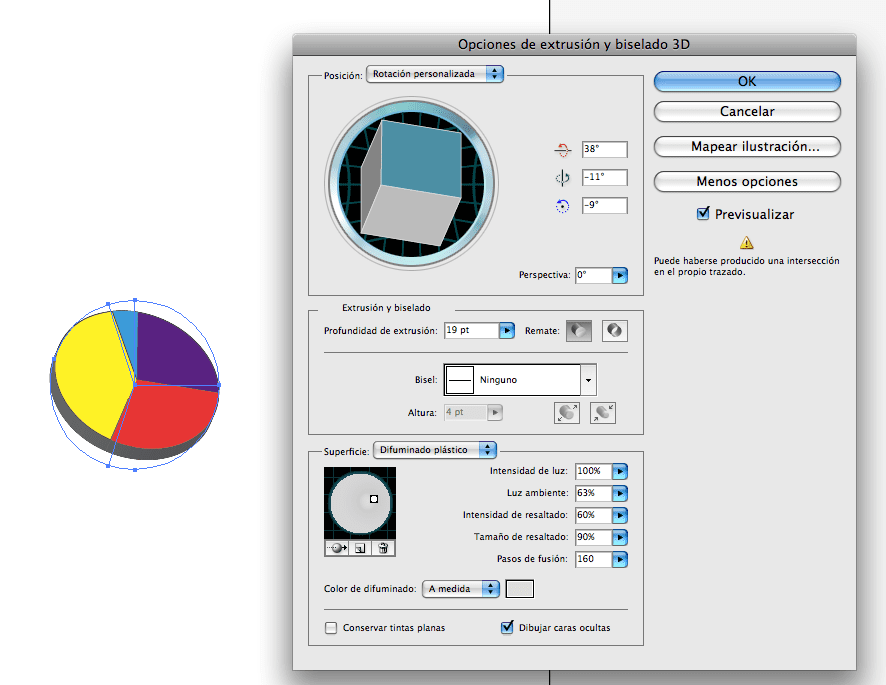نحتاج أحيانًا إلى إنشاء ملف رسم بياني أو الجبن بنسب ل كتيب دعائيأو موقع ويب أو أي تصميم تحريري. اليوم أريد أن أوضح لك كيف يمكنك القيام بذلك الستريتر بسهولة ودون إضاعة الكثير من الوقت عليه بنتيجة مثالية.
بعد فتح مستند جديد في Illustrator الخاص بنا ، انتقلنا إلى لوحة الأدوات واخترنا أداة الرسومات. بداخله ، سيتم عرض قائمة بها 9 خيارات مختلفة.
- مخطط عمودي
- مخطط عمودي مكدس
- شريط الرسم البياني
- مخطط شريطي مكدس
- خط الرسم البياني
- الرسم البياني للمنطقة
- مؤامرة مبعثر
- مخطط دائري
- مخطط نسيجي
نختار على سبيل المثال واحد من مخطط دائري، وننشئ في وثيقتنا الكعكة التي تتكيف مع الإجراء الذي نريده.
في تلك اللحظة ، نحصل على جدول حيث سيتعين علينا كتابة القيم المختلفة التي سيكون لكل جبن لدينا في بياني. بمجرد تضمينها ، يجب أن نضغط على أيقونة التطبيق الموجودة على يمين الجدول. بمجرد الانتهاء ، يجب أن نغلق نافذة الجدول للمتابعة.
لدينا بالفعل قاعدة الكعكة مع الأجبان المتناسبة معها. الآن لتغيير اللون لكل واحد أو نطبق نوعًا من التأثيرات عليه ، يجب علينا فك تجميعها: Object> Ungroup
إذا أردنا أن يكون الأمر كذلك ، فسيتعين علينا فقط إضافة النصوص الضرورية وسيكون جاهزًا ، ولكن من الأفضل دائمًا أن نعطيه حجمًا ونصنع كعكة ثلاثية الأبعاد. لهذا سنستخدم أداة البثق. تأثير> 3d> قذف وشطبة
نضع الخصائص التي نخلقها الدوران والعمق وخيارات أخرى ونقبلها.
ولدينا بالفعل أساس رسم بياني القائمة ، الآن سيتعين علينا فقط إضافة النصوص أو النسب المئوية أو أي تأثير لمنحه مزيدًا من الواقعية. يمكننا تطبيق الظلال المسقطة على أي فكرة تصميم تتبادر إلى الذهن.